
Használatával a bőr, személyre szabhatja a felhasználói felület és a stílus a Steam kliens hogy bármit is inkább a Windows 10. Itt van, hogyan kell csinálni, lépésről lépésre.
Először töltse le a kedvenc Steam Skin
Használatához Steam bőr, akkor meg kell találni egy az interneten. Ahhoz, hogy keressük meg a legjobb Steam bőröket, javasoljuk, hogy keresse steamskins.org Egy weboldal, amely csúszós témák a kliens.
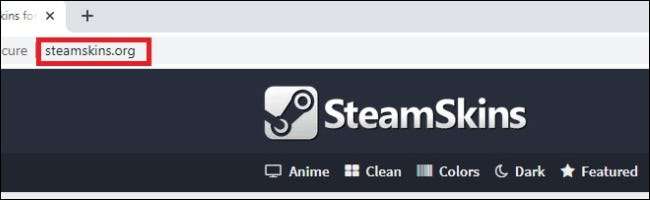
Ha szeretné látni a legnépszerűbb bőr a honlapra, kattintson a „népszerű” a lap tetején a weboldal. Más lapok közé „Anime”, „Clean”, „Colors” (amelyben irha, jól felszerelt egy szín), „Dark”, „Fény”, és a „puha” témájú bőr. Pick a lapot, ez az Ön számára.
Miután kiválasztottuk a lapon találsz egy listát a rendelkezésre álló felületek. Minden bőr oldalon egy leírást, amit a bőr próbál elérni, az olvashatóságát, nyilván, hogy a bőr megváltozott az idő múlásával, vagy egy mix ezeket a szempontokat.
Ne feledje, hogy lehet némi hátránya, hogy néhány ilyen bőrök. Például, egyes bőr, a „Big Picture Mode” funkciót Steam nincs egy gomb, és lehet, hogy menjen át a „Nézet” menü helyett.
Ha eldöntötted, amely a bőrt használat után, görgessen le a az oldal közepén éppen „Kapcsolódó Skins” és a „Telepítési utasítások”. Amikor meglátja a lehetőséget, hogy akár egy „Direct Download” vagy „Külső letöltéskezelő”.
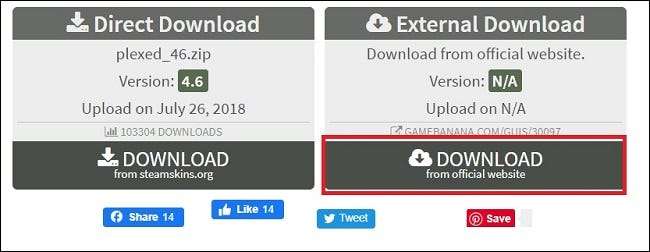
Javasoljuk, „Külső Download”, mivel akkor töltse le a legújabb verziót közvetlenül a bőr szerző. Hogy van egy nagyobb esélyt a frissített változatát, amely kompatibilis a legújabb Steam frissítéseket.
Következő, hogy a „Skins” mappa
Miután letöltötte a fájlt (és mielőtt a zip), akkor létre kell hozni egy új mappát a bőrt, amit csak letöltött.
Először nyissa File Explorer és bejelentkezés
C: \ Program Files (x86) \ Steam
(Vagy a Steam programot telepítés helyét). Kattintson a jobb gombbal egy üres területre a mappát, és válasszuk az Új & gt; Folder.
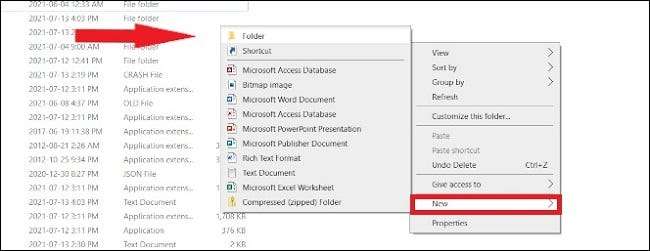
Írja be a nevét
nyersbőr
és nyomja meg az ENTER gombot. Ha hibázik, nevezze át a mappát
nyersbőr
.
Kivonat a Steam Skin Fájl
Ezután keresse meg az eredeti Steam bőr ZIP fájlt, amit letöltött, kattintson a jobb egérgombbal, és válassza a „Extract All”. Ha a kivonat képernyőn, kattintson a „Tallózás”, és keresse
C: \ Program Files (x86) \ Steam \ skin
, Ami azt a mappát, csak teremtett. Kattintson a „Select folder”, és a ZIP fájlt kezdődik kivonására.
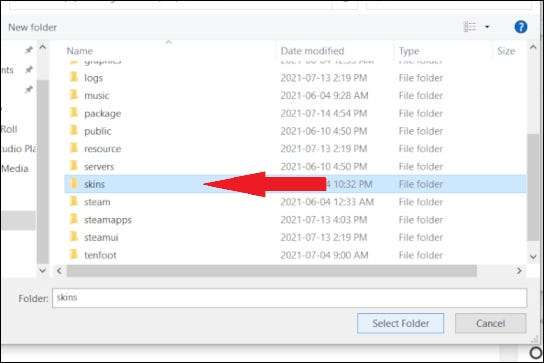
Miután kivonatok, nyugodtan törölje a ZIP fájlt. Akkor nem kell újra (kivéve, ha úgy dönt, hogy helyezze vissza a másik gépen később).
Végül válassza ki a bőr gőzbeállítás
Miután az összes fájl átkerült a „bőr” mappában nyissa ki a Steam kliens. A bal felső sarokban kattintson a „Gőz”, majd a „Beállítások”.
Amikor odaér, válassza ki a „Interface” az oldalsávon. Ezután kattintson a „Válassza ki a bőrt szeretne Steam használata” legördülő menüt és válassza ki a bőrt, amit használni szeretne.
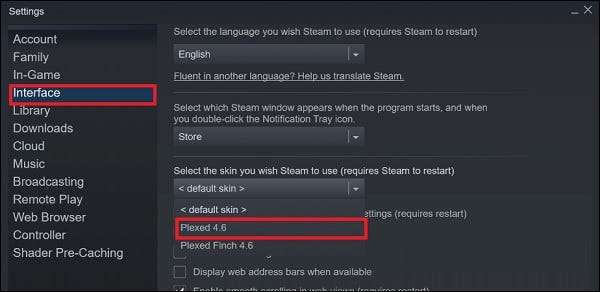
Miután meggyőződtünk, a Steam kérni fogja a számítógép újraindítása Steam kliens. Hagyja Steam újraindítás, jelentkezzen be a fiók adatait, és meglátja az új bőrt akcióban!
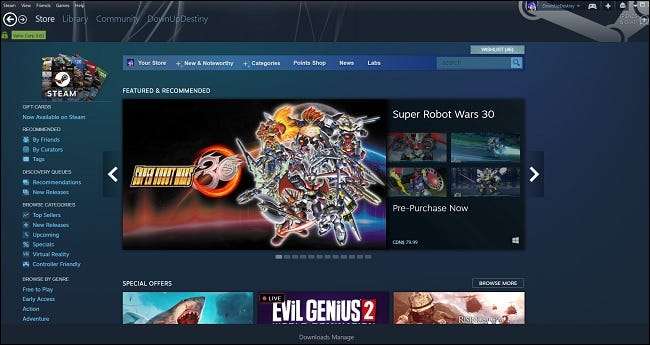
Van egy Caveat
Lehet kompatibilitási gondok függően a bőrt, amit használ. Például a „Plexed” bőr, hogy mi választottuk a példánkban, a bolt oldalon tökéletesen megfelel a Steamen, de ha egyszer megpróbáltunk elindulni a könyvtár részben ez jött ki, mint üresen. Ha a frissítés származik 2018 előtt vagy, akkor valószínűleg nem mutatja a könyvtár. Menj a „Külső Download” részén steamskins.org, hogy a legújabb verzióját a bőr, amit akar, vagy egyszerűen csak a Google is.
Hogyan állítsa vissza az alapértelmezett Steam Skin
Ha meggondolja magát, és vissza akar térni a normál Steam bőr, nyílt „Beállítások”, majd kattintson az „Interface”. A „Válassza ki a bőrt szeretne Steam használni” menüben válassza a „& lt; alapértelmezett skin & gt;”.
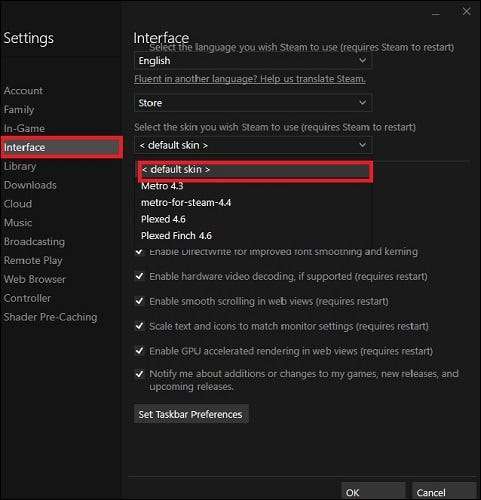
Nyomja meg az „OK” opciót, és kérni fogja, hogy indítsa újra a Steam kliens. Mindent meg most újra a megszokott kedvenc PC platformon. Bármi legyen is a telepítést, azt szeretném, ha a legjobb a PC-s játékok kaland. Érezd jól magad!
ÖSSZEFÜGGŐ: Hogyan lehet jobb gőzértékű figyelmeztetéseket kapni







